최신 버전의 Autodesk Inventor에서 사용하기 위해 이전 사용자 라이브러리를 변환합니다. 라이브러리 동기화는 선택 사항입니다.
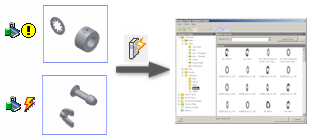
주: SQL Express 서버를 사용하는 경우 각 라이브러리의 크기 제한은 4GB입니다. 변환하는 동안 라이브러리가 제한을 초과할 경우 라이브러리 변환이 중간에 중지되고 새 Inventor 버전에서 이 라이브러리를 사용할 수 없습니다. 이 문제를 방지하려면 대형 라이브러리를 분할하거나 전체 버전의 SQL을 설치합니다.
팁: 업데이트 도구에서 기존 라이브러리를 처리하기 전에 해당 기존 라이브러리의 백업 사본을 작성합니다.
- 파일
 관리
관리  프로젝트를 클릭합니다.
프로젝트를 클릭합니다.
- 프로젝트 대화상자에서 컨텐츠 센터 라이브러리 구성
 을 클릭합니다.
을 클릭합니다.
- 라이브러리 구성 대화상자에서 업데이트 도구
 를 클릭합니다.
를 클릭합니다.
- 업데이트 도구 안내서에서 소개 페이지를 검토하고 다음을 클릭합니다.
- 변환할 라이브러리 리스트에서 변환해야 할 라이브러리가 표시됩니다. 변환할 라이브러리를 선택하고 다음을 클릭합니다.
- 변환 보고서에는 변환된 라이브러리가 나열되고 성공한 변환 또는 변환 문제에 대한 정보가 표시됩니다. 보고서를 검토하고 다음을 클릭합니다.
- 동기화할 라이브러리 리스트에 상위에 대한 링크가 있는 오래된 버전의 복사된 패밀리를 포함하는 모든 라이브러리가 표시됩니다. 동기화할 라이브러리를 선택하고 다음을 클릭합니다.
라이브러리를 동기화하려면 상위 패밀리를 현재 라이브러리 구성에서 사용할 수 있어야 합니다.
주: 동기화는 선택 사항입니다. 라이브러리가 동기화되지 않은 상태더라도 라이브러리를 사용할 수 있습니다.팁: 필요한 경우 패밀리에 대한 링크를 억제하여 동기화를 지연시킵니다. 컨텐츠 센터 편집기 대화상자에서 패밀리를 마우스 오른쪽 버튼을 클릭하고 링크 억제를 클릭합니다. - 라이브러리 분석 패널에서 다음 옵션을 설정합니다.
- 업데이트된 패밀리의 사용자화된 패밀리 템플릿을 저장하려면 백업 폴더를 지정합니다. 사용자화된 템플릿을 나중에 사용하여 표준 템플릿을 대체합니다.
- 패밀리 템플릿의 백업을 건너 뛰려면 사용자화된 패밀리 부품 템플릿의 백업 작성 안 함 옵션을 선택합니다.
- 백업 폴더의 기존 파일을 새 파일로 대체하려면 기존 파일 덮어쓰기를 선택합니다.
- 로그 파일을 저장하려면 로그 파일 작성을 선택하고 로그 파일을 저장할 폴더를 지정합니다.
- 다음을 클릭하여 라이브러리 동기화 프로세스를 시작합니다. 대용량 데이터를 처리할 경우 업데이트 도구 프로세스에 시간이 많이 소요될 수 있습니다.
- 프로세스가 종료된 후 프로세스 주와 결과를 검토합니다.
대화상자와 로그 파일에 모든 문제가 보고됩니다. 성공적으로 변환되지 않은 컨텐츠는 사용할 수 없고 수동으로 수정해야 합니다.
팁: 라이브러리를 동기화한 후에 동기화 시 편집한 모든 복사된 패밀리의 복제된 멤버를 갱신합니다. 해당하는 표준 부품이 포함된 조립품을 열고 표준 구성요소 갱신 명령을 클릭합니다. 또는 작업 스케쥴러를 사용하여 하나의 프로세스에서 여러 개의 조립품에 있는 표준 구성요소를 갱신합니다.
실패한 패밀리의 수동 수정
컨텐츠 센터 편집기를 사용하여 실패한 패밀리를 수정합니다. 두 개의 아이콘은 두 개의 서로 다른 문제를 나타냅니다.
|
|
새 매개변수 매핑 또는 부품 템플릿의 재제작이 필요합니다. 패밀리를 사용할 수 있지만 응용프로그램에서 실패할 수 있습니다.
패밀리 특성 대화상자를 열고 범주를 매핑합니다. 패밀리 템플릿을 수정하여 범주 매개변수에 대한 새 매핑의 원본을 제공해야 할 수도 있습니다. 컨텐츠 센터에서 열기 명령을 사용하여 템플릿 파일을 열고 수정합니다. 그런 다음 컨텐츠 센터 편집기를 사용하여 패밀리 템플릿을 교체합니다. 필요한 경우 패밀리 템플릿에 대한 제작 프로세스를 수행합니다. |
|
|
패밀리 테이블에서 값이 누락됩니다. 패밀리는 유효하지 않으며 사용할 수 없습니다.
패밀리 테이블을 편집하고 누락된 데이터를 추가하여 패밀리를 수정합니다. |
작성이 필요한 패밀리 수정
제작이 필요한 오래된 컨텐츠는 다시 제작해야 하고 디자인 액셀러레이터 또는 튜브 및 파이프와 같은 응용프로그램에서 사용할 수 있도록 적합한 범주로 다시 옮겨야 합니다.
- 파일
 열기
열기  컨텐츠 센터에서 열기를 클릭합니다.
컨텐츠 센터에서 열기를 클릭합니다.
- 리본에서 관리 탭
 제작 패널
제작 패널  구성요소를 클릭합니다.
구성요소를 클릭합니다.
- 해당 범주에 맞게 부품을 작성합니다.
- 제작된 부품을 패밀리의 템플릿 파일로 다시 가져오려면 다음 작업을 수행합니다.
- 리본에서 관리 탭
 컨텐츠 센터 패널
컨텐츠 센터 패널  편집기를 클릭합니다.
편집기를 클릭합니다.
- 해당 패밀리를 마우스 오른쪽 버튼으로 클릭한 다음 부품 템플릿 교체를 선택합니다.
- 새 템플릿을 선택합니다.
- 확인을 클릭하여 변경 사항을 적용합니다.
- 리본에서 관리 탭
주: 작성 명령은 부품을 옮겨야 하는 범주를 인식하므로 범주(부품의 유형)가 자동으로 설정됩니다.